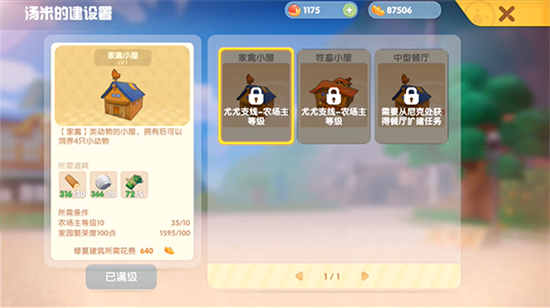讯飞语音输入法怎么用语音修改输入的内容,很多网友不知道。今天3809边肖就为大家详细介绍一下在讯飞语音输入法中如何通过语音修改输入内容。如果有必要,我们来看看。
:
讯飞语音输入法怎么用语音修改输入的内容
1.打开讯飞输入法我的页面右上角的设置。

2.打开设置页面中的语音设置。

3.在语音设置页面的底部找到语音密码修改。

4.最后,单击打开修改语音密码。

讯飞语音输入法怎么用语音修改输入的内容,以上是讯飞语音输入法如何通过语音修改所有输入内容,由边肖编译。希望对你有帮助。想了解更多讯飞语音输入法如何通过语音修改输入内容,请关注3809教程内容。